
f式 中長期銘柄探索テクニック|イザナミ豆知識
Youtubeチャンネル「ゆる稼ぎトレード情報局」内コーナー"中長期株談義"で利用している銘柄探索テクニックをご紹介します。
必要なもの
KABU+アカウント
スタンダード(最安)プランでOK
イザナミの事前準備(1度やればOK)
KABU+公式サイトから「共有フォルダ接続ツール・一括同期ツール」 をクリックしてダウンロードできる
webdav_setup.zip または webdav-ex_setup.zip を解凍し、
イザナミ(v2)\株価データフォルダ(通常はドキュメントフォルダ内にあります)に
webdav_setupフォルダを作成して、
中身を全てコピーします。



イザナミ起動直後のオプションにある「外部アカウント」タブでKABU+のユーザー名/パスワードを入力します。

「データ作成 / 初期化」ボタンをクリックします

投資指標と決算財務業績だけチェック入れて「作成/初期化」ボタンクリック
(全部データ作ると時間かかるので)

黒い窓が消えるまで待ちます。(PC環境にもよりますが10分ほどかかります)

このダイアログがでたら終了です。
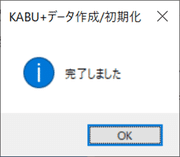
↓より詳しい情報はマニュアルをご覧ください
指標の表示手順
決算月の準備
決算期の月を表示したいのですが、これはユーザー定義機能で作成します。
(決算発表日の月ではないのでご注意ください)
・バックテスト画面に移動し、オプションボタンをクリック。「ユーザー定義を作る。」をONにします。

・「+」ボタンで項目を追加し、ダブルクリックして名前を「決算月」をします。

・[A]にK+決算財務業績の決算期を、[B]に固定値で100を、計算式を「A÷Bの余り」とします。

銘柄一覧画面での指標表示
銘柄一覧画面を表示し、左から2番目にある「表示指標選択」ボタンから、出力設定を行います。
項目は「+」ボタンで追加します。

・配当利回り(予想)を追加

・時価総額(百万円単位)を追加

約2年半での株価位置(終値の位置)を追加。
0-100の数値になります。期間安値だと0、期間高値だと100です。

・決算月を追加

表示されるようになりました。

Excelで扱うためにCSVに出力する
左上のCSV出力ボタンをクリックし、出力する項目にチェックしてOKボタンで出力します。
ファイルではなくクリップボードに出力する場合は「出力はクリップボードに行う」にもチェックして下さい。

Excelでの分析例
フィルタをONにし、決算月でフィルタリング。

配当利回りでソートして眺めるなど。

この記事のテクニックを使った人気の中長期株分析動画
関連リンク
イザナミ公式HP
KABU+公式HP
Youtube「ゆる稼ぎトレード情報局」内コーナー"中長期株談義"
お問合せ先
有限会社 ツクヨミ
URL https://www.izanami.jp
Mail support@izanami.jp
🔎イザナミnote内検索
